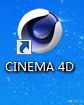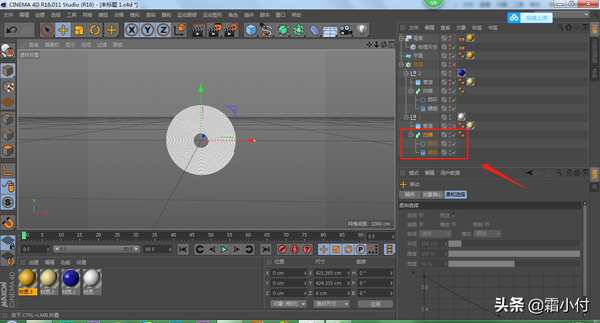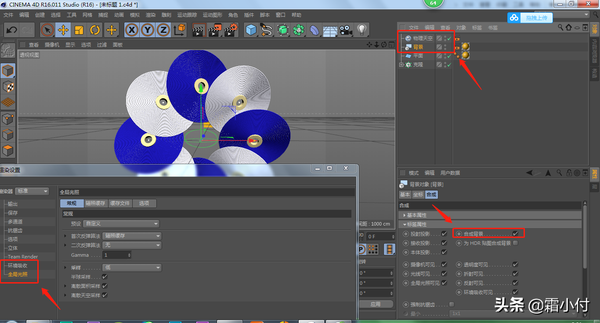c4d怎么做一个螺旋形状(c4d怎么做螺旋效果)
效果图
今天的教程是非常简单,就是螺旋技巧的应用,这次的教程渲染很耗费时间啊,大家做好准备(每天5分钟,充实一整天)
教程
1、
- 首先打开我们的C4D
2、
- 文件-新建
- 长按自由样条新建一个螺旋,高度改为0,起始半径改为45,终点半径改为220,结束角度改为9700,细分数改为800
- 长按自由样条新建一个圆环,半径改为3
- 长按细分曲面新建一个扫描,将螺旋放到圆环下方,一起放到扫描下方
3、
- 长按立方体新建一个管道,旋转90度,内部半径改为23,外部半径改为46,高度20,勾选圆角,半径改为1.2
- 选中管道和扫描,组合,命名为1
- 复制1,得到2
- 点击运动图形,选择克隆,将1和2放到克隆下方
- 点击克隆,模式改为放射,数量改为8,半径改为320;变换里,位置X旋转改为30
4、
- 长按立方体新建一个平面,向后移动位置
- 新建一个背景,右键-C4D标签-合成,点击合成,勾选合成背景
- 长按地面新建一个物理天空
- 在渲染设置里,效果-全局光照和环境吸收
- 在材质里面直接给其中空白对象添加材质就行,其他的材质不变
5、
- 这样我们的建模就做好了
结语:今天的教程真的简单,重要的就是克隆两个一样的,添加材质后会交叉显示(新知识点1个)
赞 (0)